Notepad++: Розширення можливостей за допомогою плагінів
Notepad++ є популярним текстовим редактором з відкритим вихідним кодом, який користується довірою розробників з моменту його появи у 2003 році. Цей вдосконалений аналог стандартного Блокнота Microsoft пропонує розширені можливості, такі як індивідуалізований інтерфейс, просте виділення та вставка рядків і стовпців, а також підтримку численних мов програмування та плагінів. Плагіни – це спеціальні доповнення, що розширюють функціональність програм, покращуючи взаємодію користувача.
У цій статті ми розглянемо переваги використання Notepad++, вивчимо, чому плагіни є такими популярними, перелічимо найбільш корисні з них і розберемо процес їх встановлення.
Чому варто обрати Notepad++?
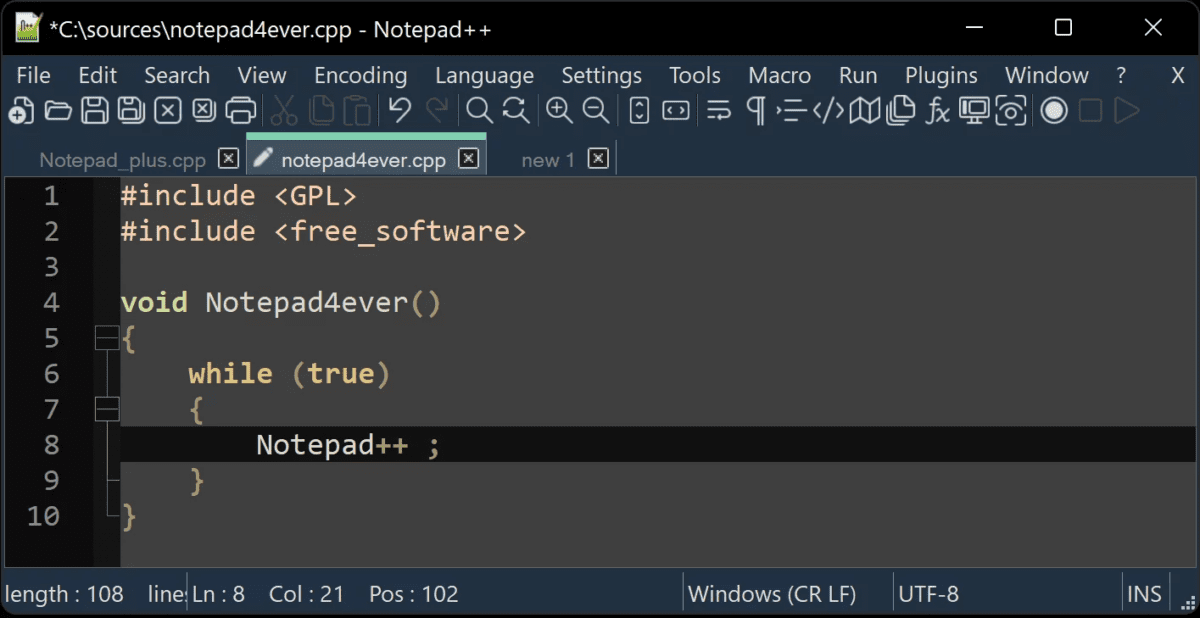
Попри наявність великої кількості альтернативних варіантів, Notepad++ залишається одним з найпопулярніших текстових редакторів серед розробників. Ось декілька причин, чому:
Швидкість та легкість: Ця компактна програма займає лише 4 МБ дискового простору, що забезпечує швидке створення та редагування навіть великих і складних програмних файлів. Завдяки мінімальному споживанню системних ресурсів, Notepad++ працює дуже швидко.
Підтримка різних мов програмування: Notepad++ автоматично розпізнає безліч мов програмування, таких як Java, C++, Ruby, HTML та Visual Basic, та підсвічує синтаксис, що полегшує читання коду.
Паралельна робота з декількома файлами: Notepad++ дозволяє розділити екран і одночасно працювати з різними файлами, відкриваючи їх на окремих вкладках.
Розширення за допомогою плагінів: Notepad++ пропонує ряд плагінів для розширення функціональності. Ви можете активувати плагіни під час встановлення або додати їх пізніше.
Велика спільнота підтримки: Завдяки тривалому існуванню, Notepad++ має велику спільноту користувачів і розробників, що гарантує стабільність та постійне вдосконалення редактора.
Навіщо потрібні плагіни Notepad++?
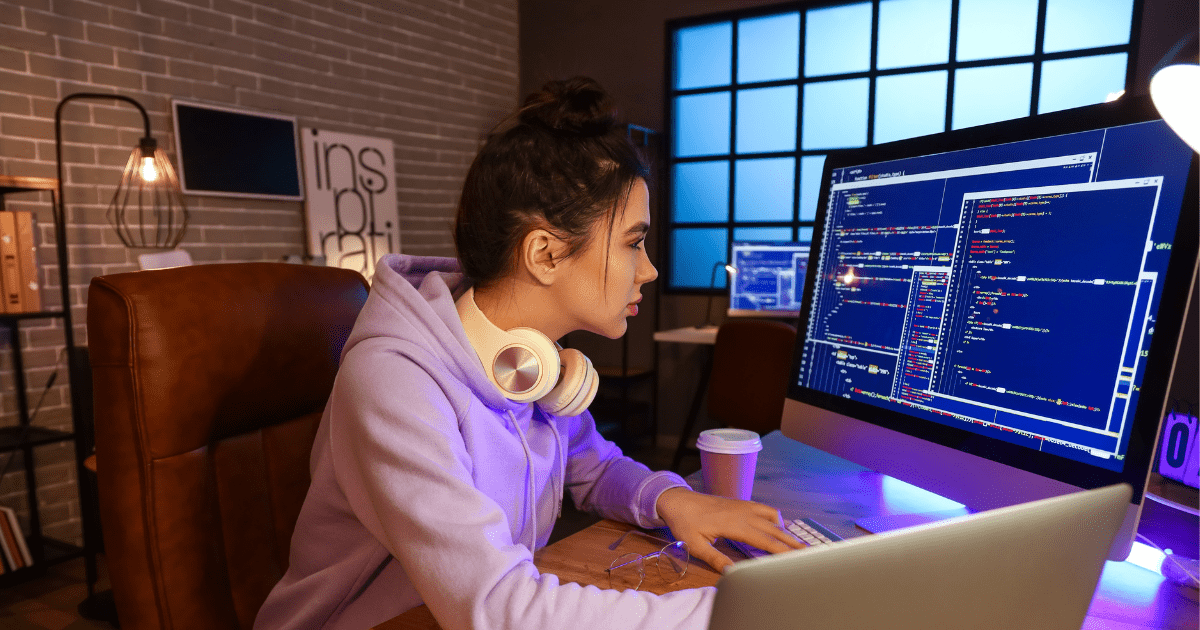
Навіть маючи значний набір функцій, користувачі Notepad++ можуть потребувати додаткових можливостей. Саме тут на допомогу приходять плагіни.
Плагіни є чудовим інструментом для покращення функціональності та зручності використання Notepad++. Вони легко встановлюються та інтегруються з редактором для безпроблемного виконання різноманітних завдань.
Автозавершення коду, підсвічування синтаксису, перевірка орфографії та автоматичні пропозиції є одними з найпопулярніших функцій, що додаються за допомогою плагінів.
Плагіни також допомагають автоматизувати повторювані завдання, підвищуючи ефективність роботи в Notepad++.
Існує велика різноманітність плагінів, що виконують різні завдання: від економії часу до налаштування користувацького досвіду та додавання нових можливостей.
Встановлення та керування плагінами в Notepad++ є дуже простим завдяки вбудованому менеджеру плагінів або можливості ручного встановлення. Далі в статті ми розглянемо обидва методи, а спершу ознайомимося зі списком найпопулярніших плагінів Notepad++ для програмістів.
NppFTP
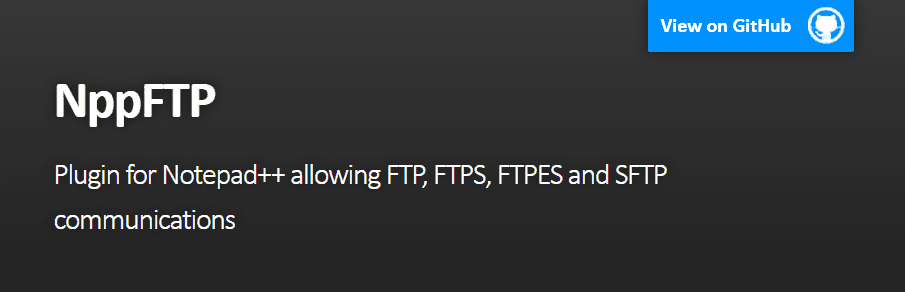
NppFTP – це популярний плагін для Notepad++, що додає підтримку FTP/SFTP. Він дозволяє підключатися та працювати з файлами, що зберігаються на різних серверах.
NppFTP дає можливість підключатися до декількох серверів одночасно, редагувати та зберігати файли. Зміни синхронізуються в реальному часі між вашим локальним комп’ютером та віддаленими серверами.
Плагін підтримує протоколи FTP, FTPS, FTPES та SFTP.
Ви можете завантажити NppFTP через менеджер плагінів, з GitHub або встановити його вручну.
NppSnippets
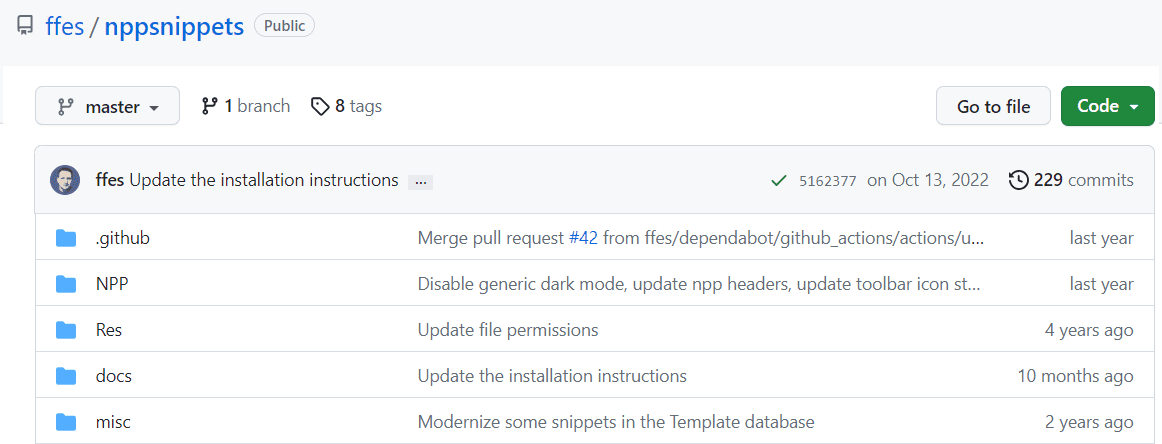
NppSnippets – це плагін, призначений для зручного керування фрагментами коду в Notepad++.
NppSnippets дає можливість створювати та вставляти фрагменти коду в існуючі документи. Ви можете відкрити список фрагментів з бібліотеки та двічі клацнути потрібний фрагмент, щоб вставити його у ваш документ.
Також, ви можете створювати власні фрагменти для різних мов програмування або редагувати наявні.
Використовуйте зручний інтерфейс плагіна для керування фрагментами в бібліотеці. Плагін також автоматично пропонує варіанти завершення фрагментів.
Детальна документація плагіна допоможе вам легко освоїти всі його можливості.
NppPlugins
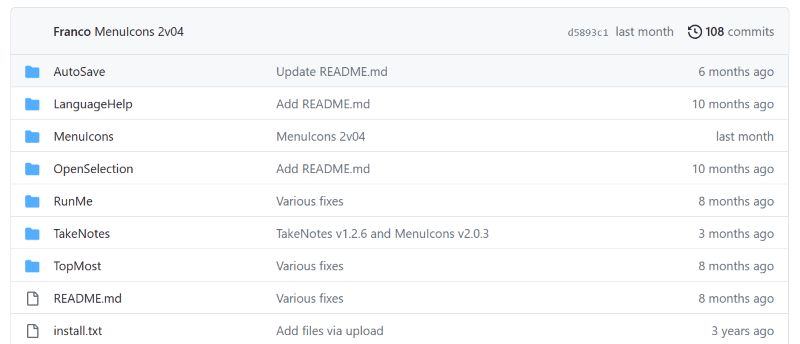
NppPlugins – це набір плагінів, розроблених для Notepad++.
Цей пакет містить плагін AutoSave, який автоматично зберігає поточний файл миттєво або за розкладом. Компонент LanguageHelp дає можливість шукати певні ключові слова в різних форматах файлів.
Плагін TopMost дозволяє закріпити вікно Notepad++ поверх інших програм.
За допомогою додатку TakeNotes від NppPlugins ви можете автоматично генерувати імена файлів на основі імені користувача, дати та часу створення.
Ці пакети плагінів доступні для безкоштовного завантаження на GitHub.
Плагін Explorer
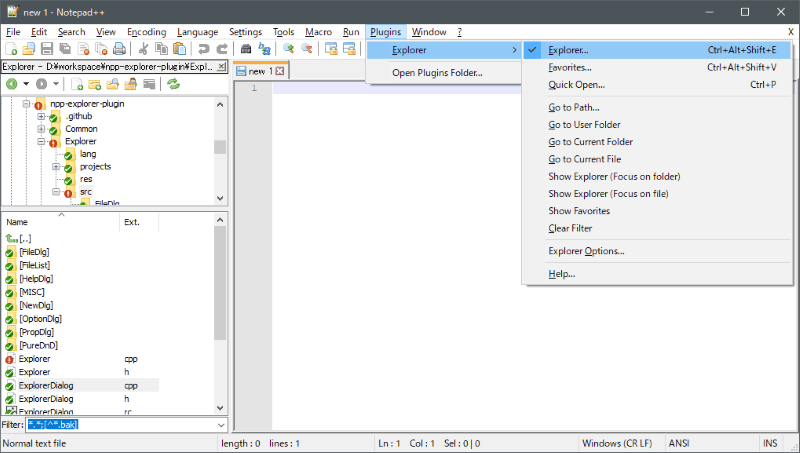
З плагіном Explorer ви можете легко переглядати та редагувати файли безпосередньо в Notepad++. Цей плагін додає файловий провідник до редактора, дозволяючи керувати файлами проекту безпосередньо в Notepad++.
Плагін дає можливість створювати папки, переміщатися між файлами та впорядковувати каталоги. Він також полегшує копіювання та вставку даних, перейменування файлів та видалення документів в Notepad++.
Якщо ви часто працюєте з декількома файлами в проекті, плагін Explorer стане незамінним інструментом для оптимізації робочого процесу.
Ви можете безкоштовно завантажити zip-архів плагіна з GitHub.
DSpellCheck
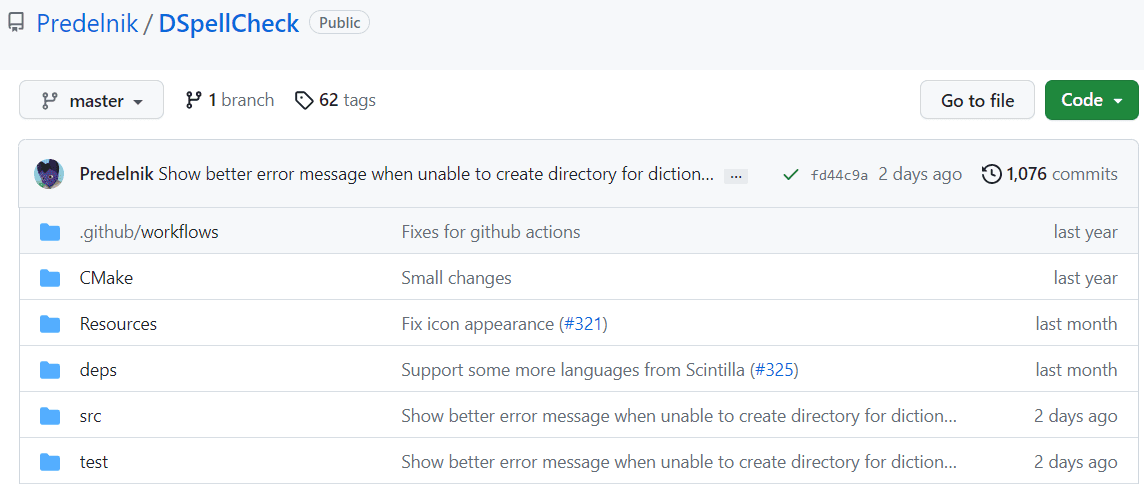
Notepad++ призначений для зберігання та редагування тексту. DSpellCheck – плагін, який автоматично перевіряє орфографію у вашому тексті, використовуючи різні алгоритми для виявлення помилок та пропозиції виправлень.
Плагін використовує бібліотеку Hunspell за замовчуванням для перевірки орфографії, а також підтримує зовнішню бібліотеку Aspell для додаткових можливостей перевірки.
Можливості DSpellCheck:
- Підкреслює орфографічні помилки.
- Пропонує варіанти виправлення слів.
- Дозволяє додавати слова до словника користувача.
- Знаходить помилки в коментарях коду.
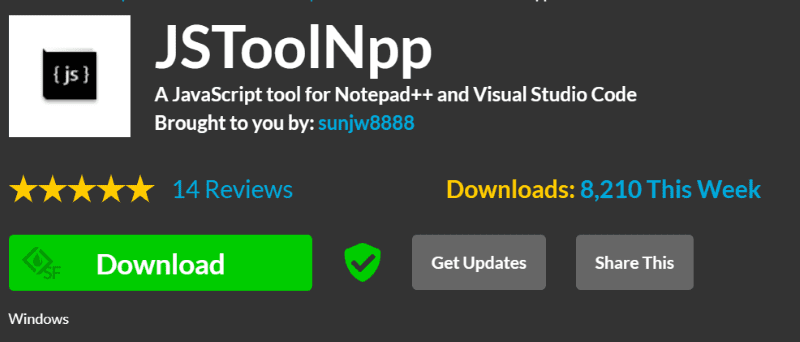
Ви програмуєте на JS і використовуєте Notepad++? Тоді JSToolNpp створено саме для вас, адже цей плагін полегшує розробникам кодування на javascript у Notepad++.
Плагін допомагає зменшити розмір файлу, видаляючи зайві символи, коментарі та розриви рядків, що сприяє швидшому завантаженню вебсайту.
Ви можете легко працювати з файлами JS розміром понад 10 МБ за допомогою дерева “JSToolNpp”. Завантажити плагін можна з Plugin Manager або з офіційного сайту. JSToolNpp також доступний для Visual Code Studio.
Як встановити плагін Notepad++ за допомогою менеджера плагінів?
Крок 1. Запустіть Notepad++.
Крок 2. Клацніть “Плагіни” у верхній панелі меню.
Крок 3: Натисніть “Адміністратор плагінів”.
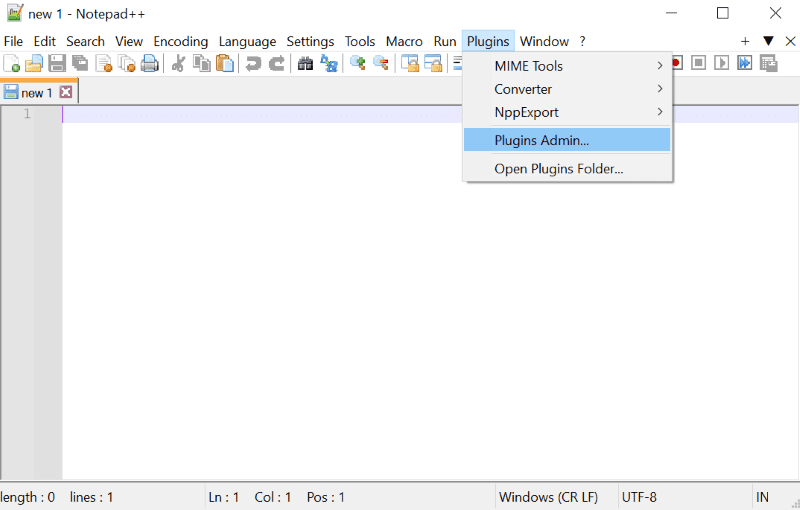
Крок 4. Знайдіть потрібний плагін на вкладці “Доступні”.
Крок 5. Натисніть кнопку “Встановити” і підтвердіть встановлення плагіна.
Ви можете переглянути встановлені плагіни на вкладці “Встановлені” в розділі “Адміністратор плагінів”.
Як вручну встановити плагін Notepad++?
Крок 1. Завантажте необхідний плагін з офіційного сайту.
Крок 2. Перейдіть до папки C:\Program Files\Notepad++.
Крок 3: Створіть нову папку з назвою плагіна у цьому каталозі.
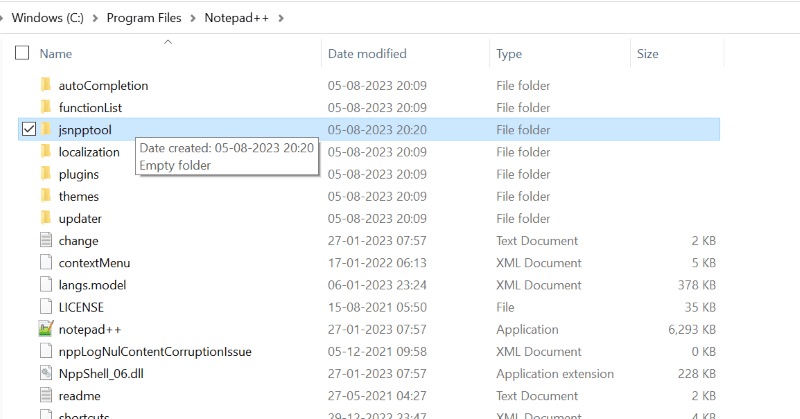
Крок 4. Відкрийте завантажений архів плагіна та скопіюйте всі файли та папки.
Крок 5. Вставте файли в нову папку, створену на кроці 2.
Готово! Ви завершили встановлення плагіна. Відкрийте Notepad++ і перейдіть в “Плагіни” у верхній панелі меню, щоб побачити встановлений плагін.
Висновок
Тепер ви знайомі з переліком найкращих плагінів для Notepad++ для програмістів.
Правильно підібрані плагіни значно полегшують роботу розробника, надаючи нові функції та підвищуючи ефективність Notepad++. Вони допомагають виконувати реальні завдання.
Ви також можете ознайомитися з найкращими плагінами для перетворення сайтів WordPress на мобільні програми.